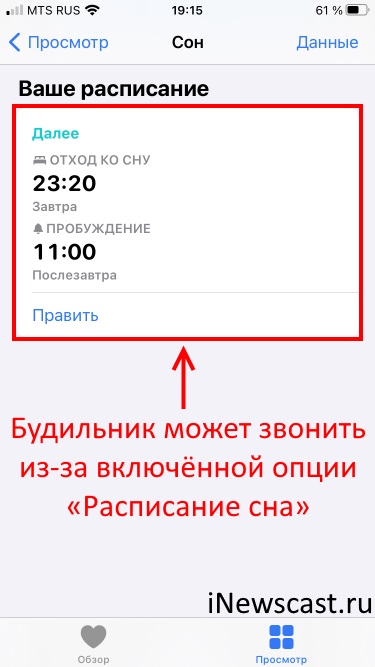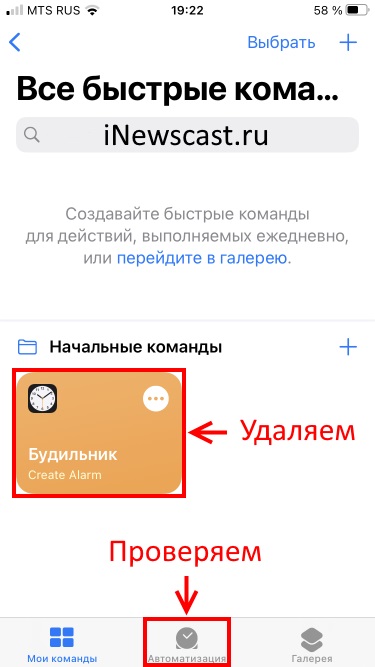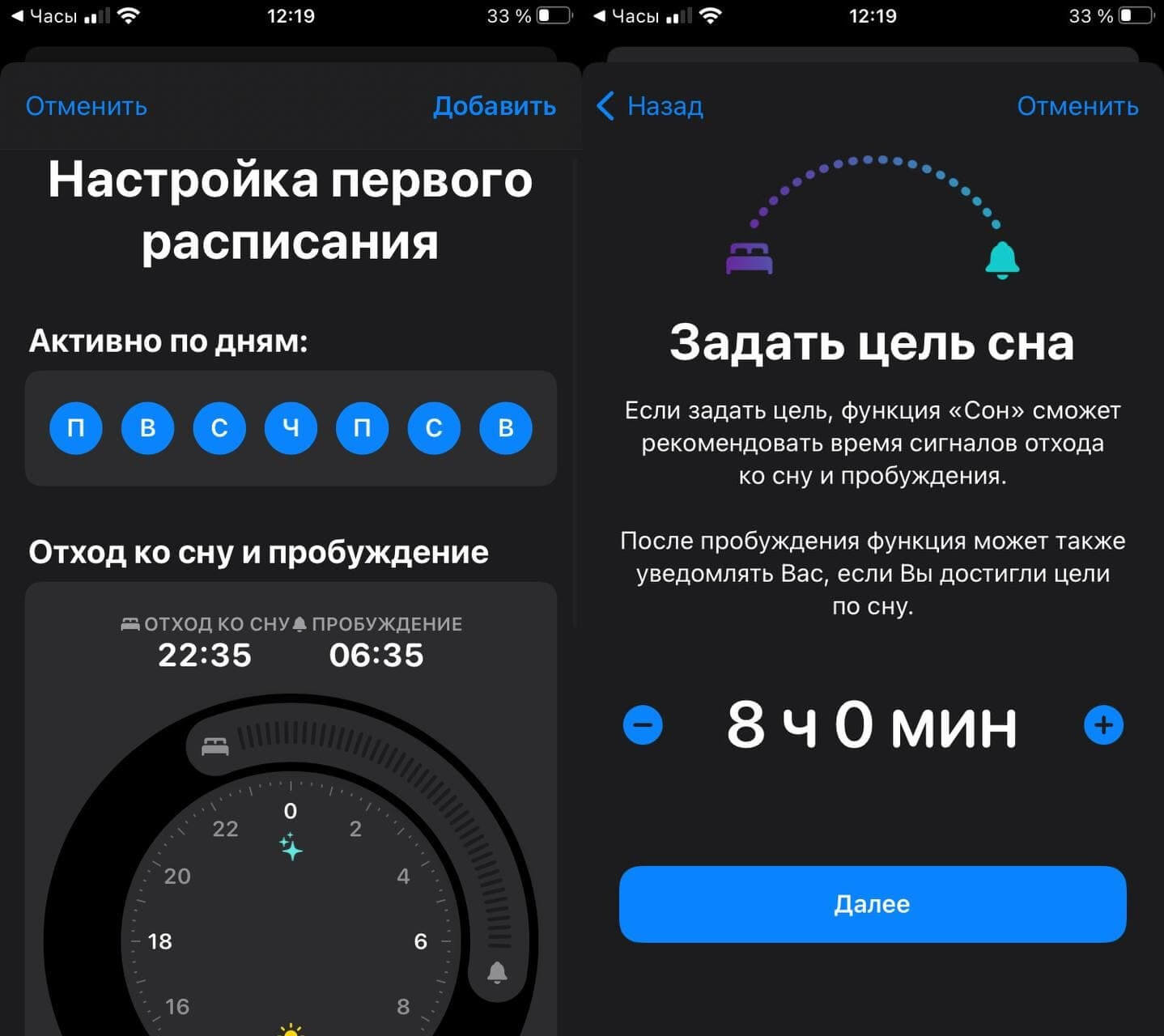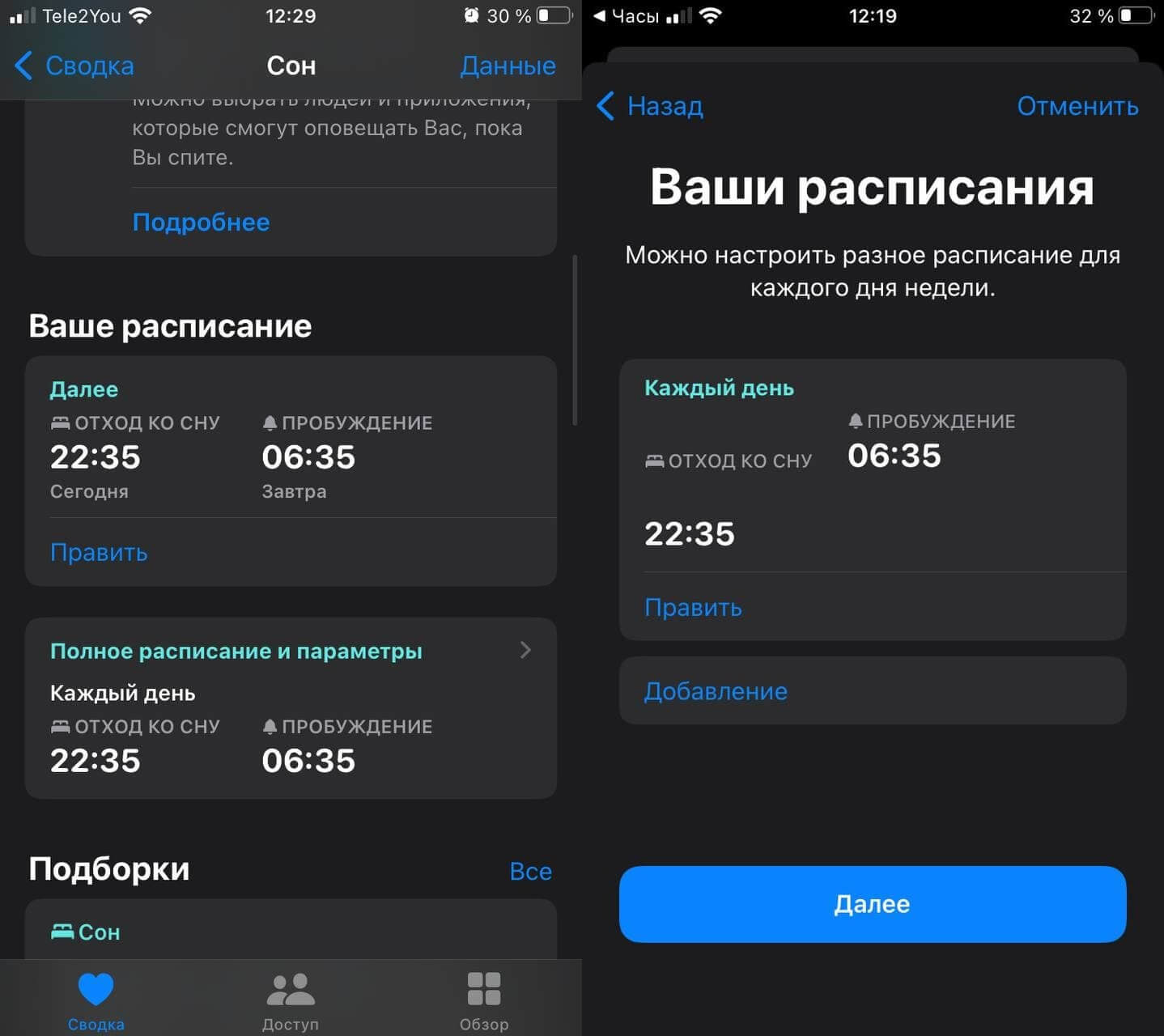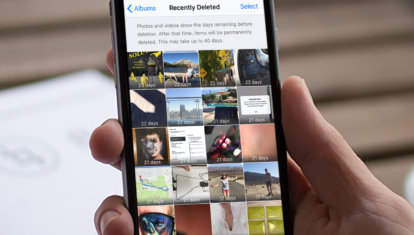- В каких случаях будильник на iPhone не сработает?
- Что будет, если за ночь телефон разрядится?
- Сработает ли будильник, если выключить телефон?
- Сработает ли будильник, если включить авиарежим
- Сработает ли будильник iPhone, если…
- Сработает ли будильник, если iPhone выключен, в режиме «без звука» или «не беспокоить»?
- Включится ли будильник, если мой iPhone отключен?
- Сработает ли будильник, если у iPhone сядет батарея?
- Сработает ли будильник, если iPhone в режиме «Без звука» или «Не беспокоить»?
- Сработает ли будильник, если экран моего iPhone отключен?
- Сработает ли таймер, напоминание, уведомление?
- На iPhone звонит будильник, которого нет — что делать?
- На iPhone звонит будильник, которого нет. Что делать?
- Почему звонит будильник, которого нет
- На Айфоне сам включается будильник
- Как работает режим сна на Айфоне
- Лонгриды для вас
В каких случаях будильник на iPhone не сработает?
Будильник на любом телефоне очень важен для каждого человека, так как именно от корректности его работы зависит, опоздает человек куда-то утром или нет. В операционной системе iOS, которая установлена на всех мобильных устройствах Apple, также есть простенький будильник, который выполняет свою главную функцию — подавать сигнал в нужное человеку время.
Что будет, если за ночь телефон разрядится?
Может случиться ситуация, что ночью ваш iPhone разрядится. Вы можете забыть подключить его к зарядному устройству или зарядное устройство не будет заряжать телефон, а вы этого не заметите. Телефон просто выключится ночью.
Сработает ли будильник при выключенном айфоне? К сожалению, сработать утром он не сможет. При выключенном телефоне выключена вся операционная система, а будильник является её частью. Именно поэтому сигнала утром не будет.
Сработает ли будильник, если выключить телефон?
Многие пользователи смартфонов привыкли выключить свои телефоны на ночь. Обуславливается это многими причинами: не хотят получать излучение от радиоволн во время сна, не хотят просыпаться от чьего-то звонка и т.п.
Телефоны времён, когда ещё не было смартфонов, активировали сигнал будильника в установленное время, если перед сном мобильник выключали. Однако, такая ситуация в случае с iPhone не пройдёт. Как и в случае полного отсутствия заряда батареи, вся система iOS выключается, поэтому будильник сработать не сможет.
Сработает ли будильник, если включить авиарежим
Авиарежим или режим полёта отключает лишь приём и передачу сотового сигнала. Невозможным становится принимать и совершать звонки, отправлять СМС-сообщения, осуществлять сёрфинг по интернету и т.д.
При включенном авиарежиме будильник на iPhone будет работать исправно. Операционная система в целом включена и работает, ограничены лишь некоторые её функции. Это хорошая новость для людей, которые не хотят получать излучение от радиоволн во время сна.
Если вы ещё не познакомились с возможностями будильника на iOS, вам будет полезен материал, в котором подробно рассказывается, как настроить будильник на iPhone. Не забывайте заряжать свой смартфон. Помните, что будильник при выключённом устройстве не сработает, а вы можете проспать на работу или учёбу. Включайте авиарежим, если не хотите получать какое-либо излучение во время сна. Выключайте звук, если боитесь, что вас может кто-то разбудить.
Источник
Сработает ли будильник iPhone, если…
Коротенькая заметка, которая расскажет вам о том, как устроена работа будильника iPhone в самых разных ситуациях. Читайте внимательно и всегда просыпайтесь вовремя!
Сработает ли будильник, если:
- iPhone выключен. Нет, звуковой сигнал не прозвучит — это вам не старая добрая кнопочная Nokia:) На выключенном iPhone будильник будет молчать.
- iPhone разряжен. В принципе, данный пункт аналогичен предыдущему. iPhone разряжен — iPhone выключен — будильник звенеть не будет.
- iPhone в режиме «Не беспокоить». В режиме «не беспокоить» приглушаются уведомления о входящих звонках и смс, но на будильник подобная штука не распространяется. Так что можно не беспокоиться и спать спокойно — утром вас непременно разбудит ваша «любимая» мелодия.
- iPhone в режиме «Полета» (Авиарежим). Никаких проблем с будильником у «летающего» iPhone нет — в назначенное время сигнал сработает.
- У iPhone отключен звук (бесшумный режим). Бесшумный режим (тот, который активируется специальным рычажком на боковой грани вашего iPhone) никак не влияет на звук оповещения — будильник включиться и просигналит «как надо» (не забудьте настроить уровень громкости!).
- К iPhone подключены наушники. Не важно, какие наушники подключены к iPhone (EarPods через Lighting или AirPods по Bluetooth), будильник обязательно сработает. Более того, звуковой сигнал будет идти как через динамики телефона, так и непосредственно в наушники. Прозвенит так прозвенит — мало не покажется!:)
Вот такая вот небольшая, но, надеюсь, полезная информация.
Кстати, в тему. Если у вас возникают какие-то проблемы с будильником на iPhone, то это можно исправить — подробная инструкция.
Источник
Сработает ли будильник, если iPhone выключен, в режиме «без звука» или «не беспокоить»?
В отличие от старых телефонов, будильник на вашем iPhone не будет работать, если ваш телефон выключен. Но мелодия будет звучать, если ваш iPhone в бесшумном режиме или в режиме «не беспокоить».
У старых Nokia и других телефонов была отличная возможность: сигнал будильника звучал, даже когда телефон был выключен. Это означало, что вы можете ложиться спать, зная, что ваш телефон не будет издавать звук, пока не придет время вставать. У некоторых телефонов на Android по-прежнему есть эта функция. Но это не относится к вашему iPhone или iPad.
Включится ли будильник, если мой iPhone отключен?
Нет. Мелодия не будет звучать, если ваш iPhone выключен. Если вы хотите, чтобы будильник сработал, ваш iPhone должен оставаться включенным. Он может находиться в спящем режиме (при выключенном экране), в режиме «Без звука» или «Не беспокоить», сигнал тревоги будет звучать, как и в обычном режиме.
Сработает ли будильник, если у iPhone сядет батарея?
Нет. Если в вашем iPhone за ночь сядет батарея, будильник, установленный на утро, не сработает.
iPhone неплохо держит заряд в автономном режиме, особенно если вы включаете режим низкого энергопотребления. Таким образом, вам не нужно сильно беспокоиться, если у вас осталось около 20% батареи. С другой стороны, если осталось около 5% заряда, есть очень хороший шанс, что этого не будет достаточно до утра.
Сработает ли будильник, если iPhone в режиме «Без звука» или «Не беспокоить»?
Пока ваш iPhone включен, будильник будет работать. Т.е., да, ваш будильник будет звучать, если ваш iPhone находится в режиме «Без звука» или «Не беспокоить».
Сработает ли будильник, если экран моего iPhone отключен?
Да, отключение экрана — это нормальная функция энергосбережения вашего iPhone. До тех пор, пока вы касаетесь кнопки «домой», и он снова загорается, будильник будет работать по расписанию.
Сработает ли таймер, напоминание, уведомление?
Таймеры, календарные встречи и напоминания работают одинаково, как будильник. Если вы установите таймер, а затем выключите iPhone, таймер не сработает. Вместо этого, когда вы снова включаете свой телефон, таймер сработает сразу — предположительно, чтобы напомнить вам, что вы его пропустили.
Источник
На iPhone звонит будильник, которого нет — что делать?
Всем категорический привет! У меня уже есть несколько заметок (хочется верить — очень даже неплохих), в которых я рассказываю про проблемы с будильником на iPhone (почему сигнал не срабатывает и как поведёт себя будильник в различных режимах использования телефона). И, честно говоря, автор этих строк думал, что с «айфоновскими будильниками» он уже отстрелялся…
Но не тут-то было. Операционная система iOS + Тим Кук со товарищи наносят новый удар!
Возникла такая проблема, которой точно никто не ждал — будильник на iPhone звонит (это как бы нормально), но делает это сам по себе (что вообще никак не нормально). Мистика, фантастика, триллер, какие-то фантазии… называйте как хотите!
Однако факт остаётся фактом:
- На iPhone вроде бы нет ни одного активного будильника (список пуст).
- Однако в определённое время звучит сигнал.
- Каждый день.
- В одно и тоже время.
- Звучит и звучит.
- Звучит и звучит.
- Звучит и звучит…
Согласитесь, с этим нужно бороться. И не только нужно, но ещё и можно! Как? Сейчас всё расскажу. Раз, два, три… поехали!
Впрочем, забегая вперёд, отмечу, что борьба будет недолгой.
Скорей всего, это обычный «глюк» iOS, который можно исправить только одним способом.
Но да ладно, обо всём по порядку.
Итак, если на вашем iPhone сам звонит будильник (которого нет), то нужно обязательно выяснить раз и навсегда — а действительно ли его нет?
Для этого делаем жесткую перезагрузку (как сделать Hard Reset любой модели iPhone) и проверяем:
- Стандартное приложение будильник. Да-да-да, я знаю, что вы его просмотрели уже сотни тысяч раз, но упомянуть об этом я просто обязан. Как говорится, раз в год и палка стреляет. Посмотрите ещё раз — а отключены ли все будильники? Лишним не будет.
- Настройку «Сон, пробуждение (расписание сна)». Находится в стандартном приложении «Будильник» (для iOS 13 и младше) или «Здоровье» (для iOS 14 и старше) — обратите внимание, нет ли задачи для какого-то внепланового пробуждения?
- Приложение «Команды». Некоторые команды в iOS умеют взаимодействовать с будильником и, соответственно, включать его тогда, когда вы этого не ждёте. Попробуйте удалить все команды, убрать «Автоматизацию» и понаблюдать за устройством.
- Сторонние приложения из App Store. Проанализируйте все приложения, установленные на вашем iPhone — возможно, какие-то из них принадлежат к категории часы (будильники) и именно они постоянно активируют звуковой сигнал.
- Напоминания и уведомления в календаре. Да, это не совсем будильник, но их легко спутать (сигналит уведомление и сигналит) — будьте внимательны и, при необходимости, избавьтесь от всех этих «уведомлялок».
Если подводить итог, смысл всех этих манипуляций в том, чтобы окончательно убедиться в отсутствии каких-либо установленных будильников (и их производных) на iPhone.
Убедились? Тогда возвращаемся к началу статьи и делаем вывод:
В самостоятельном срабатывании будильника (которого на самом деле нет) виноват «обычный» сбой iOS.
А как бороться со всякими сбоями? Правильно! При помощи одного универсального (между прочим, всегда рабочего!) метода:
- Ещё раз проверяем, что на iPhone нет ни одного будильника.
- Создаём резервную копию (при помощи iTunes или iCloud — тут уж кому как нравится).
- Удаляем всё и вся с iPhone (Настройки — Основные — Сброс — Стереть контент и настройки) или сразу восстанавливаем прошивку iOS.
- Восстанавливаем резервную копию.
- После этого «фантомный» будильник гарантировано исчезнет — у него просто нет другого выбора!
Конечно, вся эта процедура потребует некоторого времени.
Но других вариантов, к сожалению, нет.
Зато это точно поможет избавиться от надоедливого, постоянного и, на первый взгляд, беспричинного сигнала. Чего мы, собственно говоря, и добивались. Победа!
Напоследок, как обычно, призываю вас:
- Рассказать, что получилось, а что — нет (ваш опыт будет полезен другим людям!).
- Поделиться своей историей (опять-таки, личный опыт — это круто!).
- Не стесняться и задавать свои вопросы — возможно, все вместе мы сможем решить вашу проблему!
В общем, всегда жду в комментариях — пишите смело и… добро пожаловать!
Источник
На iPhone звонит будильник, которого нет. Что делать?
iPhone по праву считается отличным смартфоном, близким к идеальному. iOS с каждым годом становится всё лучше, получая новые функции, но и они иногда вводят пользователей в ступор. Например, по наитию можно что-то активировать, но не обратить внимания, а потом страдать из-за этого каждый день, не понимая в чем же дело. Восстание машин? Конечно же, нет. Всему есть логическое объяснение. Один из читателей нашего Telegram-чата пожаловался на то, что по утрам звонит будильник в iPhone, которого нет. Сегодня мы разберемся, почему это происходит, куда нажать и почему на самом деле в этом есть польза.
Почему срабатывает будильник, которого нет?
Почему звонит будильник, которого нет
У нашего читателя возникла небольшая проблема, которая приносит много хлопот: каждое утро в 8:15 звонит будильник, но включенных будильников попросту нет. Кажется, это самая настоящая мистика, особенно спросонья: напоминает фильм «День сурка«. На самом деле всему виной приложение «Сон» в iOS, о пользе которого знают не все.
Приложение «Сон» находится в приложении «Будильник» (для iOS 13 и старше), а в следующих версиях оно переехало в «Здоровье». В этом и кроется проблема: многие при первом запуске iPhone нажимают на него, выставляя рандомные настройки. Выглядит это так.
Всему виной может быть функция «Сон» в iOS
Отключить внезапный будильник, которого нет, очень легко.
- Зайдите в «Здоровье»;
- Выберите вкладку «Сон»;
- Прокрутите вниз — увидите «Ваше расписание»;
- Нажмите «Полное расписание и параметры»;
- Вверху отключите ползунок «Расписание сна».
У AirPods 2 есть 5 причин, почему они лучше AirPods 3 — читайте подробнее в нашем Яндекс.Дзен
На Айфоне сам включается будильник
Если режим Сна вы никогда не включали, то есть еще несколько способов отключить будильник, которого нет. Вот несколько способов.
- Иногда внезапное пробуждение может быть связано с Быстрыми командами, которые взаимодействуют с будильником. Досконально проверьте их или удалите, чтобы отключить внезапный будильник наверняка. Многие из них способны запускать расслабляющую музыку перед сном, что немаловажно.
- Многие пользователи не включают стандартный будильник в iPhone, используя сторонние приложения и со временем забывая о них. Просмотрите всё, что каким-либо образом связано с категорией «Часы» или «Будильники» — именно они активируют звуковой сигнал.
- Если в айфоне звонит будильник, которого нет, стоит проверить музыкальные приложение. Например, включить будильник (и таймер) можно даже в приложении Радио Рекорд — в указанное время вас разбудит музыка с выбранной онлайн-радиостанции.
Даже самое обычное музыкальное приложение может разбудить вас раньше времени
Поздравляем! Теперь вы точно выспитесь как следует.
Как работает режим сна на Айфоне
Apple постоянно добавляет в iOS различные функции по контролю за здоровьем. Одной из таких является Режим сна. Она напоминает пользователю о том, когда надо засыпать, если хочется выспаться. Если никогда не пользовались этой функцией, то она предложит настроить все прямо при первом запуске, ответив на несколько вопросов: когда нужно вставать и в какие дни недели необходимо запускать будильник в iPhone.
Настраивайте режим Сна, если хотите выспаться
Лучше всего устанавливать режим за 30 минут или за час до времени сна и отключать через 15-30 минут после пробуждения. Кроме того, в iOS 15 экран сна будет убирать с экрана блокировки все лишнее, чтобы не отвлекать вас перед сном — можно даже опробовать план «Сон» в режиме Фокусирование.
Кстати, если вам важно качество сна, то обязательно включите ползунок «Результаты сна», чтобы данные отображались в приложении Здоровье. Показатели вашего сна будут собираться не только с помощью Apple Watch, но и других смарт-часов и фитнес-браслетов, приложения которых установлены на ваш iPhone.
Кажется, это все причины, по которым iPhone внезапно беспокоит вас по утрам, словно голодный тамагочи. Приятных сновидений!
Новости, статьи и анонсы публикаций
Свободное общение и обсуждение материалов
Лонгриды для вас
Apple уже начала распространять iOS 15, но установить новую версию тем не менее могут далеко не все. Многие пользователи столкнулись с проблемами, которые препятствуют обновлению. Разбираем, что это за проблемы такие и как их можно решить
Восстановить фото и видео на Айфоне можно, даже если вы давно их удалили. Существует как минимум четыре способа, каждый из которых подходит под свой случай, но есть и самый лучший, который сработает, даже если файлы уже исчезли из удалённых
Выбрали лучшие тонкие чехлы, которые подойдут для iPhone разных моделей! Есть и то, что подешевле, и то, что подороже. Срочно открываем и выбираем!
Источник